Dies ist eine alte Version des Dokuments!
Inhaltsverzeichnis
Workflow 2025 - Vertrag
Nach Auswahl der Workflows-Seite im linken Menü kann durch einen Klick auf Erstellen rechts oben eine Übersicht der für Ihre Organisation und Ihre Rolle verfügbaren Workflows geladen werden. Ein gängiger Workflow ist dabei der hier näher beschriebene Workflow 2025 - Vertrag, der in 4 Schritten von der Aufnahme einer neuen Klient:in bis zum Vertragsabschluss führt.
Schritt 1
Nach einem Klick auf den gewünschten Workflow wird, wie hier beispielhaft dargestellt, der erste Schritt im Workflow geladen.
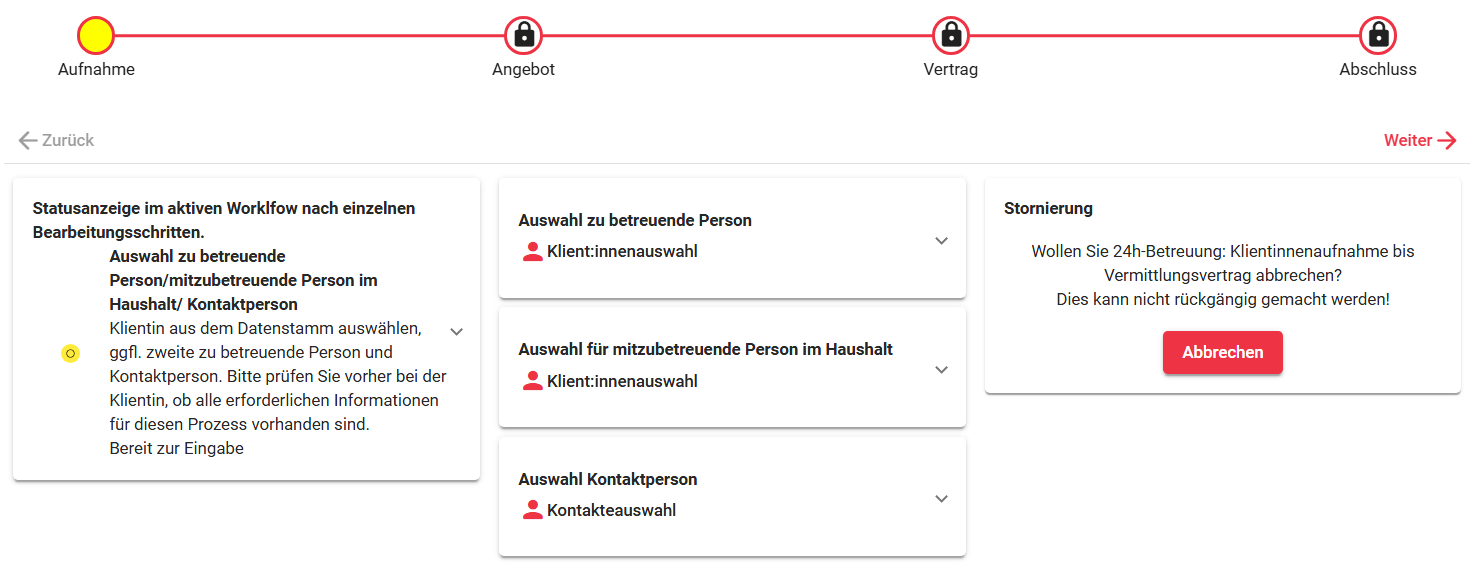 Ganz links finden Sie in jedem Einzelschritt eine Beschreibung dessen, was in diesem Schritt zu ist.
Ganz links finden Sie in jedem Einzelschritt eine Beschreibung dessen, was in diesem Schritt zu ist.
In diesem Fall werden im ersten Schritt die beteiligten Personen ausgewählt, die Klient:in, mitzubetreuende Personen im Haushalt (ebenfalls vom Personentyp Klient:in) und etwaige weitere Kontaktpersonen.
Die beteiligten Personen wurden entweder bereits vor Start des Workflows dem jeweiligen Personentyp entsprechend im System erfasst und können hier gesucht und ausgewählt werden. Es gibt aber auch die Möglichkeit, durch einen Klick auf das + eine beteiligte Person mittels Basisformular während des Workflows zu erstellen und die Stammdaten erst im Nachgang in der Personenverwaltung zu ergänzen.


Durch Stornierung wird der gesamte Workflow wieder gelöscht. Mit Weiter gelangen Sie zur Angebotserstellung, wie im Übersichtspfad ersichtlich. Mit Speichern können Sie die bisher erfassten Daten speichern und später weiter bearbeiten.
Schritt 2
In Schritt 2 wird das Angebot für die neue Klient:in erstellt. Unter dem Punkt Leistungen finden Sie alle Leistungen, die für Ihre Organisation für die Angebots- und Vertragserstellung als Vorgabewerte im Leistungskatalog hinterlegt sind. Die vorgeschlagenen Leistungen können an dieser Stelle gelöscht oder editiert werden, es können aber auch weitere Leistungen durch Auswahl eines Typs aus der Vorgabeliste hinzugefügt werden.
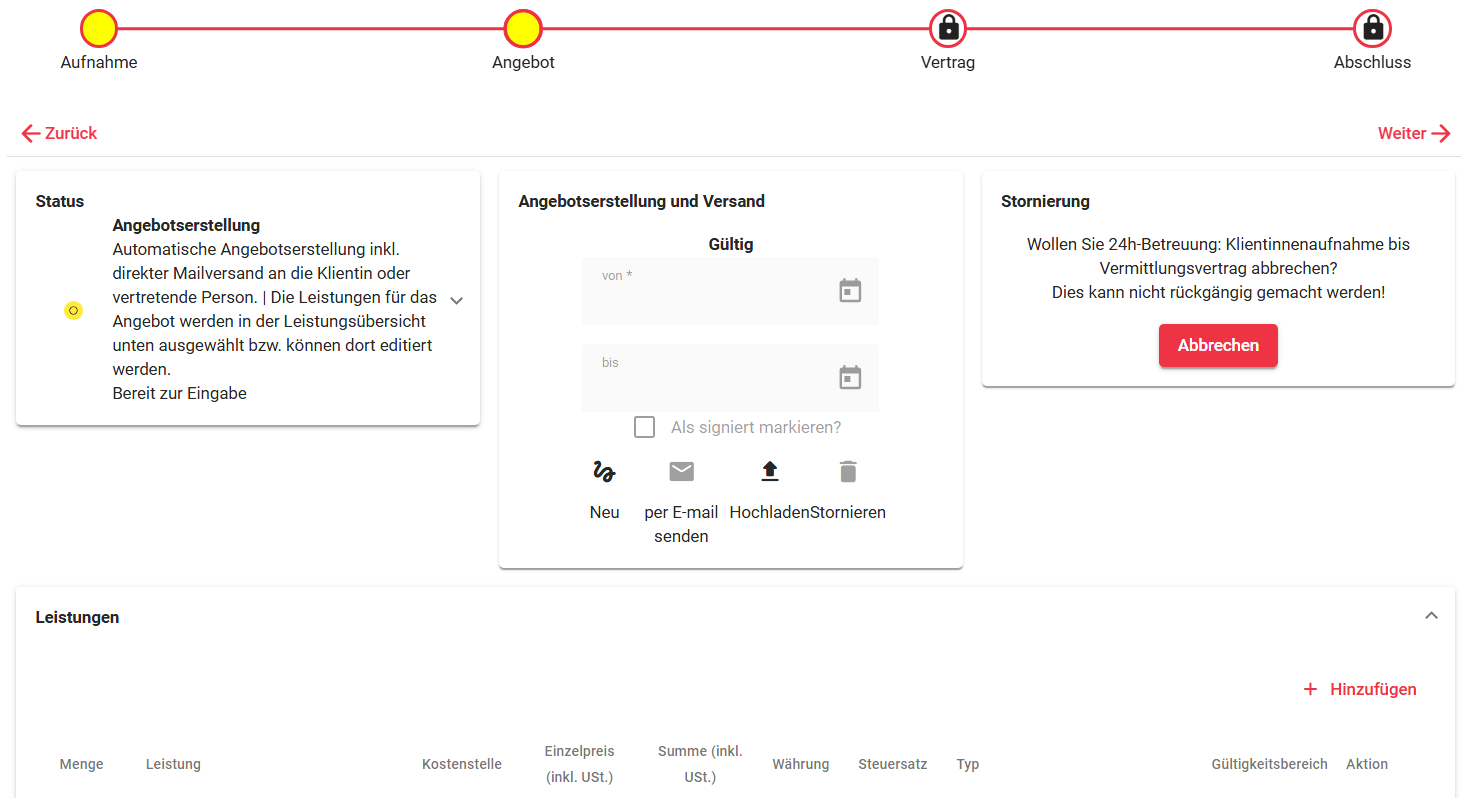
Durch einen Klick auf Neu unter Angeboterstellung und Versand wird der Angebotsentwurf erstellt, aber noch nicht versendet. Sie können das erstellte Angebot in der Vorschau betrachten, ausdrucken und als Entwurf zur späteren Bearbeitung speichern. Durch die Angebotserstellung wird das Gültigkeitsdatum Von befüllt, das Datum Bis kann manuell gesetzt werden.
Das fertige Angebot kann direkt per Email versendet werden, wobei die Email Adresse der Klient:in und/oder der eingetragenen Kontaktperson im der Email-Vorlage vorbelegt werden. Üblicherweise wird hier auch gleich das Standardanschreiben für Angebotsübermittlung Ihrer Organisation hinterlegt. Sämtliche Felder der Email, wie Empfänger, Betreff, angefügte Dokumente und der Text können vor dem Senden noch bearbeitet werden, der Sendevorgang kann an dieser Stelle durch Schließen des Fensters auch ohne Konsequenzen abgebrochen werden.
